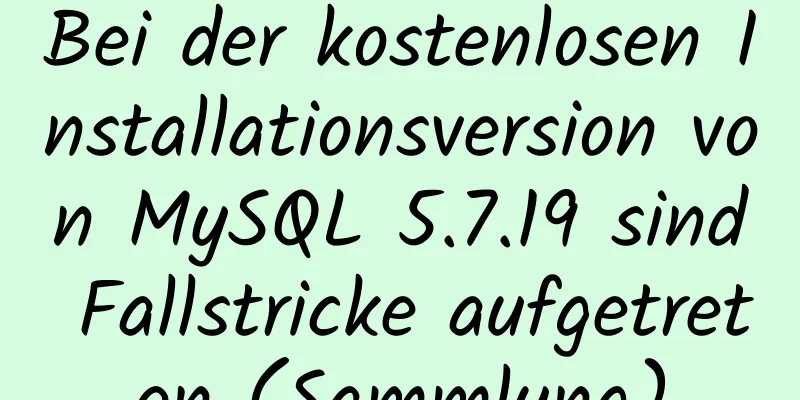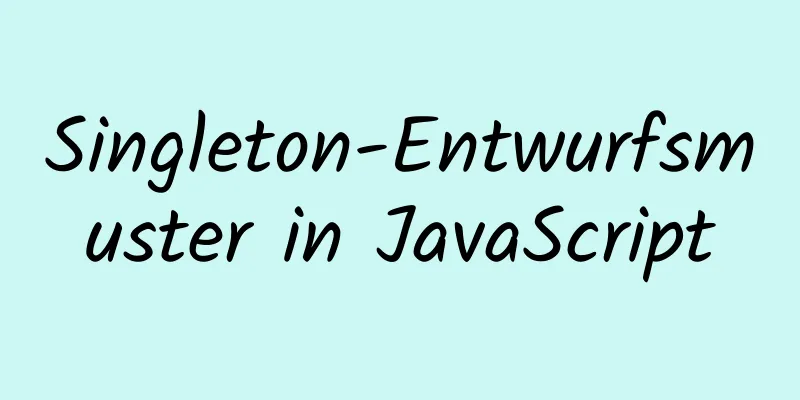Eine sehr detaillierte Erklärung des Linux DHCP-Dienstes

1. DHCP-Dienst (Dynamic Host Configuration Protocol)1. Hintergrund1. Manuelle Einstellungen sind arbeitsintensiv und konfliktanfällig 2. Die Verwendung von DHCP kann den Arbeitsaufwand reduzieren und Adresskonflikte vermeiden 2. Übersicht
1. IP-Adressen an Computer im gleichen Netzwerksegment zuweisen – DHCP 2. IP-Adressen an Computer in einem anderen Netzwerksegment zuweisen – DHCP-Relay
3. Vorteile1. Reduzieren Sie die Arbeitsbelastung der Administratoren 2. Vermeiden Sie mögliche Eingabefehler 3. Vermeiden Sie IP-Adresskonflikte 4. Beim Ändern des IP-Adresssegments muss die IP-Adresse jedes Benutzers nicht neu konfiguriert werden 5. Verbesserte Auslastung der IP-Adressen 6. Bequeme Client-Konfiguration 4.DHCP-NachrichtentypNehmen wir als Beispiel die Jobsuche: DHCP Discover – Die vom Client verwendete Nachricht, um den DHCP-Server zu finden. Ich sende meinen Lebenslauf an das Unternehmen, um einen Job zu finden. DHCP-Angebot – Die Nachricht, die vom DHCP-Server verwendet wird, um auf die DHCP-Discover-Nachricht zu antworten. Die Nachricht enthält verschiedene Konfigurationsinformationen wie IP-Adresse, DNS usw. Das Unternehmen hat mir nach Erhalt meines Lebenslaufs ein Angebot geschickt. DHCP-Anforderung – Der Client fordert eine Konfigurationsbestätigung oder eine Verlängerung des Leasingvertrags an. Ich werde nach Erhalt des Angebots eine Bestätigung an das Unternehmen senden. DHCP ACK – die Bestätigungsantwort des Servers auf die Anforderungsnachricht. Das Unternehmen hat gesagt, dass es mir gut geht und ich zur Arbeit kommen kann. Ich habe einen Job gefunden. 5.DHCP-Zuweisungsmethode ①Automatische Zuordnung: 2. DHCP-Server installieren1.DHCP-Serversoftware
Hauptkonfigurationsdatei: /etc/dhcpd.conf Programme ausführen: /usr/sbin/dhcpd, usr/sbin/dhcrelay 2. Hauptkonfigurationsdatei
ddns-update-style zwischenzeitlich; #Globale Konfigurationsparameter......
Subnetz 192.168.0.0 Netzmaske 255.255.255.0 { #Subnetz Das Obige sind alles globale Konfigurationsparameter; Netzwerksegmentdeklaration (Netzwerksegment, Subnetzmaske, Standard-Gateway-Adresse)
Option Router 192.168.0.1; #Konfigurationsoptionen......
Standard-Lease-Time 21600; #Parameter konfigurieren Host ns {
......
feste Adresse 207.175.42.254; #Host-Deklaration (eine IP für den Host festlegen)
}
}
Bereichsparameter: Legen Sie den IP-Adresspool für die Zuweisung fest Option Subnetzmaske Parameter: Legen Sie die Subnetzmaske des Clients fest Option Router-Parameter: Legen Sie die Standard-Gateway-Adresse des Clients fest 3. Konfigurationsschritte1. Verwenden Sie DHCP, um PCs dynamisch IP-Adressen zuzuweisen① eNSPDas experimentelle Topologiediagramm sieht wie folgt aus Hinweis: Eine Verbindung über ein serielles Kabel ist erst nach der Konfiguration von „Cloud“ möglich.
<Huawei>Terminalmonitor rückgängig machen <Huawei>Systemansicht [L2-SW1]Benutzeroberfläche Konsole 0 [L2-SW1-ui-console0]Leerlauf-Timeout 0 0 [L2-SW1-ui-console0]beenden [L2-SW1]VLAN-Batch 10 20 100 [L2-SW1]Schnittstelle Ethernet 0/0/1 [L2-SW1-Ethernet0/0/1]Port-Link-Typ-Zugriff [L2-SW1-Ethernet0/0/1]Port-Standard-VLAN 10 [L2-SW1-Ethernet0/0/1]beenden [L2-SW1]Schnittstelle Ethernet 0/0/2 [L2-SW1-Ethernet0/0/2]Port-Link-Typ-Zugriff [L2-SW1-Ethernet0/0/2]Port-Standard-VLAN 20 [L2-SW1-Ethernet0/0/2]beenden [L2-SW1]Schnittstelle Ethernet 0/0/3 [L2-SW1-Ethernet0/0/3]Port-Link-Typ-Zugriff [L2-SW1-Ethernet0/0/3]Port-Standard-VLAN 100 [L2-SW1-Ethernet0/0/3]beenden [L2-SW1]Schnittstelle Ethernet 0/0/4 [L2-SW1-Ethernet0/0/4]Port-Link-Typ-Zugriff [L2-SW1-Ethernet0/0/4]Port-Standard-VLAN 100 [L2-SW1-Ethernet0/0/4]beenden [L2-SW1]Schnittstelle GigabitEthernet0/0/1 [L2-SW1-GigabitEthernet0/0/1]Port-Link-Typ Trunk [L2-SW1-GigabitEthernet0/0/1]Port-Trunk zulassen-passen VLAN 10 20 100 [L2-SW1-GigabitEthernet0/0/1]beenden
<Huawei>Terminalmonitor rückgängig machen <Huawei>Systemansicht [Huawei]sysname L3-SW2 [L3-SW2]Benutzeroberfläche Konsole 0 [L3-SW2-ui-console0]Leerlauf-Timeout 0 0 [L3-SW2-ui-console0]beenden [L3-SW2]vlan Stapel 10 20 100 [L3-SW2]Schnittstelle GigabitEthernet0/0/1 [L3-SW2-GigabitEthernet0/0/1]Port-Link-Typ Trunk [L3-SW2-GigabitEthernet0/0/1]Port-Trunk zulassen-passen VLAN 10 20 100 [L3-SW2-GigabitEthernet0/0/1]beenden [L3-SW2]Schnittstelle Vlanif 10 [L3-SW2-Vlanif10]IP-Adresse 192.168.10.1 255.255.255.0 [SW2-Vlanif20]un sh [L3-SW2]Schnittstelle Vlanif 20 [L3-SW2-Vlanif20]IP-Adresse 192.168.20.1 255.255.255.0 [SW2-Vlanif20]un sh [L3-SW2]Schnittstelle Vlanif 100 [L3-SW2-Vlanif100]IP-Adresse 192.168.100.1 255.255.255.0 [SW2-Vlanif20]un sh [SW2-Vlanif100]int g0/0/1 [SW2-GigabitEthernet0/0/1]Port-Link-Typ Trunk [SW2-GigabitEthernet0/0/1]Port-Trunk zulassen-passen VLAN alle
[L3-SW2]dhcp enable ##DHCP-Funktion aktivieren [L3-SW2]interface Vlanif 10 ##Die IP der virtuellen Schnittstelle konfigurieren, den DHCP-Relay-Modus auswählen und anfordern, auf die IP des DHCP-Servers zu verweisen [L3-SW2-Vlanif10]DHCP-Auswahl-Relay [L3-SW2-Vlanif10]DHCP-Relay-Server-IP 192.168.100.100 [L3-SW2-Vlanif10]beenden [L3-SW2]Schnittstelle Vlanif 20 [L3-SW2-Vlanif20]DHCP-Auswahl-Relay [L3-SW2-Vlanif20]DHCP-Relay-Server-IP 192.168.100.100 [L3-SW2-Vlanif20]beenden [L3-SW2]Schnittstelle Vlanif 100 [L3-SW2-Vlanif100]DHCP-Auswahl-Relay [L3-SW2-Vlanif100]DHCP-Relay-Server-IP 192.168.100.100 [L3-SW2-Vlanif100]beenden ②Virtuelle Maschine
[root@xjj ~]# yum -y installiere dhcp Geladene Plugins: fastestmirror, langpacks Spiegelgeschwindigkeiten aus zwischengespeicherter Hostdatei laden Paket 12: dhcp-4.2.5-58.el7.centos.x86_64 wurde installiert und ist die neueste Version. Es ist keine Verarbeitung erforderlich. [root@xjj ~]# cd /etc/dhcp/ ##Die Konfigurationsdatei von dhcp ist /etc/dhcp/dhcpd.conf [root@xjj dhcp]# ls dhclient.d dhclient-exit-hooks.d dhcpd6.conf dhcpd.conf-Skripte [root@xjj dhcp]# less dhcpd.conf ##Überprüfen Sie den Inhalt [root@xjj ~]# cd /usr/share/doc/dhcp-4.2.5/ Gehen Sie in dieses Verzeichnis, um die DHCP-Konfigurationsvorlage zu finden [root@xjj dhcp-4.2.5]# ls ##“dhcpd.conf.example” dhcpd6.conf.beispiel dhcpd.conf.beispiel ldap [root@xjj dhcp-4.2.5]# cp dhcpd.conf.example /etc/dhcp/dhcpd.conf ##Überschreiben Sie die Vorlage in /etc/dhcp/dhcpd.confcp: Möchten Sie „/etc/dhcp/dhcpd.conf“ überschreiben? j [root@xjj ~]# cd /etc/dhcp/ ##Zurück zum Verzeichnis /etc/dhcp [root@xjj dhcp]# ls dhclient.d dhclient-exit-hooks.d dhcpd6.conf dhcpd.conf-Skripte [root@xjj dhcp]# less dhcpd.conf ##Zeigen Sie die Konfigurationsdatei an und fahren Sie mit dem nächsten Bearbeitungsschritt fort Bearbeiten Sie die DHCP-Konfigurationsdatei
[root@xjj dhcp]# systemctl stop firewalld se[root@jj dhcp]# setenforce 0 ##Denken Sie daran, die Netzwerkkarte neu zu starten! [root@xjj dhcp]# systemctl restart dhcpd [root@xjj dhcp]# ping 192.168.100.1 ...ausgelassen[root@xjj dhcp]# ping 192.168.10.1 ...ausgelassen[root@xjj dhcp]# ping 192.168.20.1 ...leicht ③Überprüfung
④Geben Sie zum Testen die Befehlszeile "ipconfig" ein
pc1 und pc2 erfolgreich! ! ! Oben finden Sie eine sehr ausführliche Erklärung der Details des Linux DHCP-Dienstes. Weitere Informationen zum Linux DHCP-Dienst finden Sie in den anderen verwandten Artikeln auf 123WORDPRESS.COM! Das könnte Sie auch interessieren:
|
<<: Mehrere häufig verwendete Single-Page-Anwendungswebsite-Sharing
>>: Implementierung und Optimierung von MySql-Unterabfragen IN
Artikel empfehlen
Implementierung der HTML-Befehlszeilenschnittstelle
HTML-Teil Code kopieren Der Code lautet wie folgt:...
Die Lösung für das Problem, dass die Webtabelle oder die Div-Ebene in der Webseite gestreckt ist
<br />Beim Gestalten von Webseiten stoßen wi...
Probleme und Fallstricke bei der Installation von Mysql5.7.23 in einer Win10-Umgebung
Ich habe viele Tutorials gelesen, aber festgestel...
Detaillierte Erläuterung der MySQL-Limitnutzung und Leistungsanalyse von Paging-Abfrageanweisungen
Beschränken Sie die Nutzung Wenn wir Abfrageanwei...
Einführung von ECharts in das Vue-Projekt
Inhaltsverzeichnis 1. Installation 2. Einleitung ...
Reines CSS, um nach Auswahl des Produkts das Zeichen √ in der unteren rechten Ecke anzuzeigen
Empfohlene Artikel: Klicken Sie auf die untere re...
So fügen Sie Codebeispiele für die Vim-Implementierung in Power Shell hinzu
1. Gehen Sie zur offiziellen Website von Vim, um ...
So installieren Sie MySQL unter Linux (Yum und Quellcode-Kompilierung)
Es gibt zwei Möglichkeiten, MySQL unter Linux zu ...
Vue verwendet v-model, um den gesamten Prozess der El-Paginierungskomponenten zu kapseln
Verwenden Sie v-model, um das Paging-Informations...
VMware 15.5-Version des grafischen Tutorials zum Erstellen eines Yum-Warehouses durch Mounten der System-CD
1. Öffnen Sie die virtuelle CentOS 7-Maschine. 2....
Beispielcode zur Installation von ElasticSearch und Kibana unter Docker
1. Einleitung Elasticsearch erfreut sich derzeit ...
Detaillierte Erläuterung der Implementierungsmethode für kumulative Berechnungen von MySQL
Inhaltsverzeichnis Vorwort Bedarfsanalyse Mysql-B...
Lösen Sie das Problem, dass bei der Installation von MySQL unter Linux keine my.cnf-Datei in /etc vorhanden ist
Heute wollte ich den MySQL-Port ändern, habe jedo...
Was bedeutet das „a“ in rgba? CSS RGBA-Farbleitfaden
RGBA ist eine CSS-Farbe, mit der Farbwert und Tra...
Lösungen für Websites mit hohem Datenverkehr
Erstens: Stellen Sie zunächst sicher, dass die Ser...